 Измина точно една година, след като успяхме да се сдобием с обновената глътка свеж въздух за Dell, наречена G15 5511. Да, той е точно такъв, какъвто звучи – Dell губеше сегмента на геймърските компютри, въпреки че притежаваше марката Alienware.
Измина точно една година, след като успяхме да се сдобием с обновената глътка свеж въздух за Dell, наречена G15 5511. Да, той е точно такъв, какъвто звучи – Dell губеше сегмента на геймърските компютри, въпреки че притежаваше марката Alienware.
И накрая тексаската компания реши да използва знанията си, за да подобри собствените си геймърски машини. Въпреки че крайният резултат беше значително по-добър от това, което предлагаше преди, лаптопите бяха малко прекалено тежки.
Сега ще видите същия дизайн, но изпълнен с най-новите технологии на Intel и AMD под формата на G15 5520 и 5525, съответно. Офисът ни вече е обитаван от първия и с нетърпение очакваме да видим подобренията, които се правят всяка година с преминаването към процесори от 12-то поколение и памет DDR5. Също така можете да намерите версия на същия този лаптоп, оборудвана с RTX 3070 Ti.
В допълнение към това виждаме актуализиран набор от опции за дисплея. В допълнение към панелите с честота 120Hz и 165Hz 1080p, сега получавате и IPS устройство с честота 1440p 240Hz. То е на мястото на 360Hz 1080p панел и смятаме, че това е справедлива размяна. Особено ако получавате най-мощната версия на лаптопа.
Можете да проверите цените и конфигурациите в нашата система със спецификации: https://laptopmedia.com/series/dell-g15-5520/
Contents
- Лист със спецификации
- Какво има в кутията?
- Дизайн и конструкция
- Разглобяване, опции за надграждане и поддръжка
- Качество на дисплея
- ШИМ (трептене на екрана)
- Купете нашите профили
- Звук
- Драйвери
- Батерия
- Опции за процесора
- Опции за графичен процесор
- Геймърски тестове
- [eBook Guide + Tools] Как да извлечете максимума от вашия Dell G15 5520
- Температури и комфорт
- Присъда
Лист със спецификации
- HDD/SSD
- до 2000GB SSD
- M.2 слот
- 1x 2280 PCIe NVMe 4.0 x4 Виж снимка
- RAM
- up to 64GB
- Операционна система
- Windows 10 Home, Windows 11 Home, Windows 10 Pro, Windows 11 Pro, No OS
- Батерия
- 56Wh, 3-cell, 86Wh, 6-cell
- Корпус
- Plastic / Polycarbonate
- Размери
- 357.26 x 272.11 x 26.9 mm (14.07" x 10.71" x 1.06")
- Тегло
- 2.52 kg (5.6 lbs)
- Портове и свързване
- 3x USB Type-A
- 3.2 Gen 1 (5 Gbps)
- 1x USB Type-C
- 3.2 Gen 2 (10 Gbps), DisplayPort
- HDMI
- 2.1
- Четец на карти
- Ethernet LAN
- 10, 100, 1000 Mbit/s
- Wi-Fi
- 802.11ax
- Bluetooth
- 5.0
- Аудио жак
- 3.5mm Combo Jack
- Други екстри
- Четец на отпечатъци
- Уеб камера
- HD
- Подсветка на клавиатурата
- Микрофон
- Dual Array Microphones
- Говорители
- 2x 2W, Stereo Speakers
- Оптично у-во
- Слот за заключване
Всички Dell G15 5520 конфигурации
Какво има в кутията?
В допълнение към задължителната документация получавате 180W или 240W захранващ адаптер, в зависимост от избраната конфигурация.
Дизайн и конструкция
Както казахме, Dell не е помислила много за дизайна, поради което той остава същият като миналогодишния. Въпреки това това е добре, защото повечето от охлаждащите елементи са избутани към гърба, което ги прави по-удобни за пръстите ви. Освен това можете да видите, че отстрани има оранжево лого “G”, което изглежда доста добре.
Панелите на каросерията на тази машина са изработени от пластмасова смола. При това основата е наистина солидна, докато капакът се огъва малко и издава странни звуци, когато го завъртите. Между другото, една от причините за силната устойчивост на тялото е подсилването от вътрешната страна. За съжаление това прави лаптопа да тежи между 2,52 и 2,67 кг, докато профилът му е дебел 26,9 мм. Въпреки че това може да ви се стори тежко, добре е да знаете, че Dell са успели да спестят около 200-300 грама от теглото му в сравнение с миналата година.
За щастие, капакът може да се отваря с една ръка. Това разкрива тънки странични рамки и дебели долни и горни такива. От друга страна, в последните е разположена HD уеб камера.
След това е основата. Ако не бяха големите вентилационни отвори в горната част, щяхме да сбъркаме това устройство с офис устройство. То е спортно с “обикновена” клавиатура с NumberPad с обикновена подсветка и опционална 4-зонова RGB такава.
Не можем да кажем, че тя е наистина удобна нито за писане, нито за игра, което наистина е жалко. Особено, когато погледнете малкия тъчпад. Въпреки че е доста отзивчив, повърхността не е много приятна за работа.
Ако обърнете лаптопа с главата надолу, ще видите два изреза за високоговорители, както и още две вентилационни решетки. След това горещият въздух се изхвърля през два вентилационни отвора на гърба и по един от всяка страна на лаптопа.
Портове
От лявата страна има LAN порт и аудио жак. След това, отдясно, имате два порта USB Type-A 3.2 (Gen. 1). И накрая, на гърба, ще намерите USB Type-C 3.2 (Gen. 2) порт с DisplayPort изход, още един USB Type-A 3.2 (Gen. 1) порт, HDMI 2.1 конектор и щепсел за захранване. А ако се сдобиете с лаптоп, който е оборудван с версията RTX 3060, той ще има конектор Thunderbolt 4 на мястото на порта USB Type-C.
Разглобяване, опции за надграждане и поддръжка
За да получите достъп до вътрешните части на този преносим компютър, трябва да развиете 8 винта с глава Phillips. След това изтръгнете долния панел с пластмасов инструмент, като започнете от предните два ъгъла.
Вътре ще откриете 56Wh батерия. Той ни осигури 6 часа сърфиране в уеб или възпроизвеждане на видео. Изваждането му е доста лесно, тъй като ще трябва само да развиете четири винта и да откачите конектора от дънната платка.
Тук можете да видите, че лаптопът има два SODIMM слота, които са подходящи за DDR5 памет и работят в двуканален режим. От гледна точка на съхранението обаче откриваме само един M.2 PCIe x4 слот. За щастие, той може да работи с SSD дискове от четвърто поколение.
Сега идва забавната част. Ако по някаква причина искате да разгледате охлаждането, ще трябва да извадите цялата дънна платка. За целта първо развийте четирите винта с глава “Филипс”, които държат пластмасовия капак отзад.
След това можете да продължите, като откачите конектора за захранване, както и няколко скоби тук и там. Когато приключите с това, извадете Wi-Fi картата и отстранете кабелните й антени.
Ако сте стигнали дотук, това означава, че сте почти готови. Просто откачете още няколко лентови кабела, както и няколко винта, които закрепват дънната платка, двете дъщерни платки и вентилаторите към шасито.
След това изваждането на дънната платка би трябвало да е лесна работа, само трябва да се съобразите с кабелите. Тук можете да видите охладителната система, която се състои от две топлинни тръби, споделени между централния и графичния процесор, и още една за всеки от тях, която получава собствен радиатор. Освен това има няколко метални топлоразпределителя, предназначени за графичната памет и VRM.
Качество на дисплея
Dell G15 5520 в нашата конфигурация е оборудван със 120Hz Full HD IPS панел с номер на модела LG VHK65-156WFJ (LGD06D1, LP156WFJ-SPB1). Диагоналът му е 15,6″ (39,62 см), а разделителната способност е 1920 х 1080 пиксела. Съотношението на екрана е 16:9, като имаме предвид плътност на пикселите от – 142 ppi и стъпка от 0,18 х 0,18 мм. Екранът се превръща в Retina, когато се гледа от разстояние, равно или по-голямо от 60 cm (24″) (от това разстояние окото спира да различава отделните пиксели и това е нормално за гледане на лаптоп).

Ъглите на видимост са отлични. Предлагаме изображения под 45°, за да оцените качеството на изображението.

Също така видеоклип със заключен фокус и експозиция.
Измерената максимална яркост от 261 нита в средата на екрана и 251 нита като средна стойност за цялата област, с максимално отклонение от 11%. Корелираната цветна температура на бял екран е 7420К – по-студена от стандарта sRGB, който е 6500К.
На илюстрацията по-долу можете да видите как се представя дисплеят от гледна точка на равномерността. С други думи, изтичането на светлина от източника на светлина.
Стойности на dE2000 над 4,0 не трябва да се появяват и този параметър е един от първите, които трябва да проверите, ако възнамерявате да използвате лаптопа за работа с чувствителни цветове. Контрастното съотношение е добро – 1080:1.
За да сме сигурни, че сме на една и съща страница, бихме искали да ви запознаем с цветовата гама sRGB и Adobe RGB. Като начало има унифицирана диаграма на цветността CIE 1976, която представя видимия спектър на цветовете от човешкото око, давайки ви по-добра представа за покритието на цветовата гама и точността на цветовете.
Вътре в черния триъгълник ще видите стандартната цветова гама (sRGB), която се използва от милиони хора в HDTV и интернет. Що се отнася до Adobe RGB, тя се използва в професионалните фотоапарати, монитори и др. за печат. По принцип цветовете вътре в черния триъгълник се използват от всички и това е съществената част от качеството и точността на цветовете на един масов ноутбук.
Все пак сме включили и други цветови пространства като известния стандарт DCI-P3, използван от филмовите студия, както и цифровия UHD стандарт Rec.2020. Rec.2020 обаче все още е нещо от бъдещето и за днешните дисплеи е трудно да го покрият добре. Включили сме и т.нар. гама на Майкъл Пойнтер, или гамата на Пойнтер, която представя цветовете, които естествено се срещат около нас всеки ден.
Жълтата пунктирана линия показва покритието на цветовата гама на Dell G15 5520.
Дисплеят му покрива 55% от sRGB/ITU-R BT.709 (уеб/HDTV стандарт) в CIE1976.
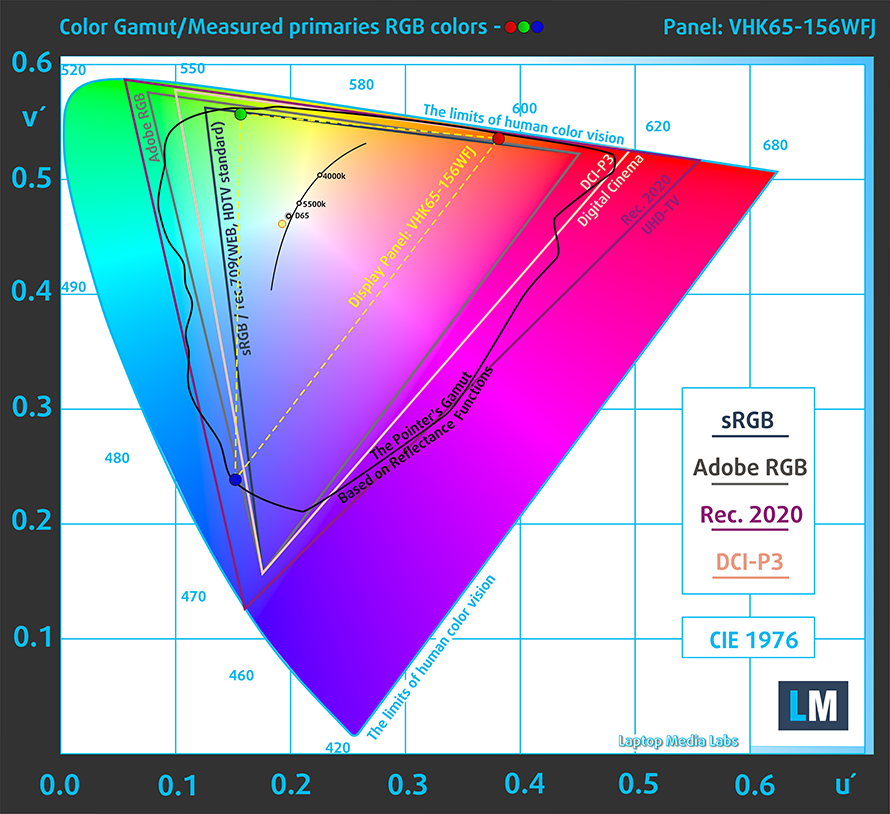
Нашият профил “Дизайн и игри” осигурява оптимална цветова температура (6500К) при яркост 140 cd/m2 и режим sRGB gamma.
Тествахме точността на дисплея с 24 често използвани цвята като светла и тъмна човешка кожа, синьо небе, зелена трева, оранжево и др. Можете да проверите резултатите във фабрично състояние, а също и с профил “Дизайн и игри”.
По-долу можете да сравните резултатите на Dell G15 5520 с настройките по подразбиране (вляво) и с профила “Гейминг и уеб дизайн” (вдясно).
Следващата фигура показва колко добре дисплеят може да възпроизведе наистина тъмни части от изображението, което е от съществено значение при гледане на филми или игра на игри при слаба околна светлина.
Лявата страна на изображението представя дисплея със стандартни настройки, а дясната е с активиран профил “Гейминг и уеб дизайн”. По хоризонталната ос ще намерите скалата на сивото, а по вертикалната ос – яркостта на дисплея. На двете графики по-долу можете лесно да проверите сами как дисплеят ви се справя с най-тъмните нюанси, но имайте предвид, че това зависи и от настройките на текущия ви дисплей, калибрирането, ъгъла на гледане и условията на околната светлина.
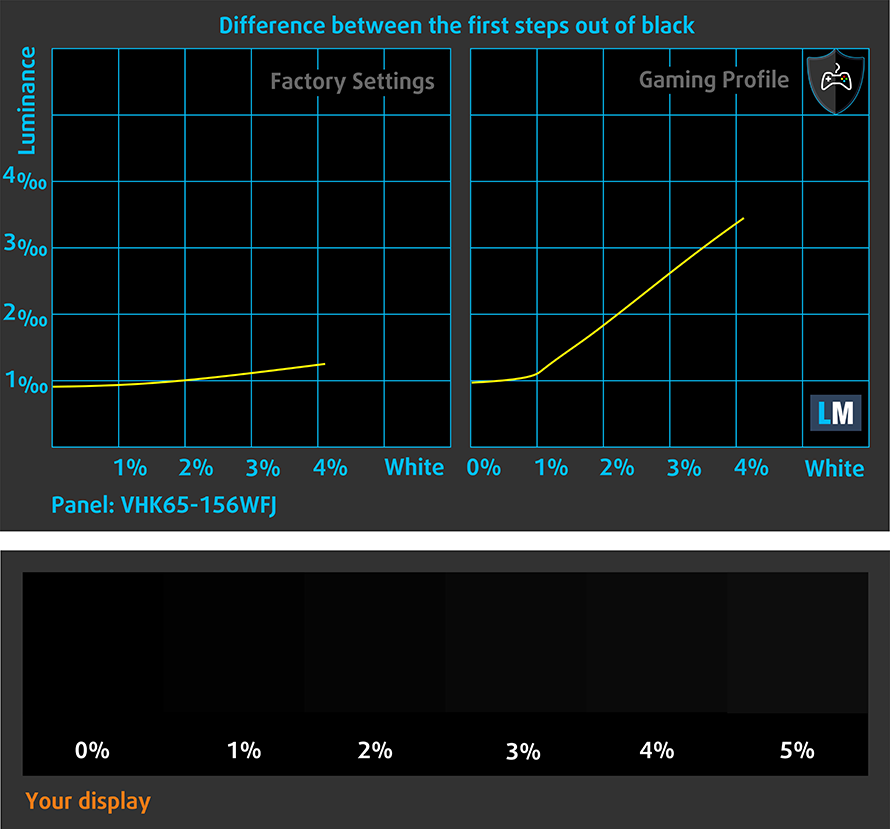
Време за реакция (геймърски възможности)
Тестваме времето за реакция на пикселите с обичайния метод “черно към бяло” и “бяло към черно” от 10% до 90% и обратно.
Записахме времето за падане + времето за нарастване = 25 ms.
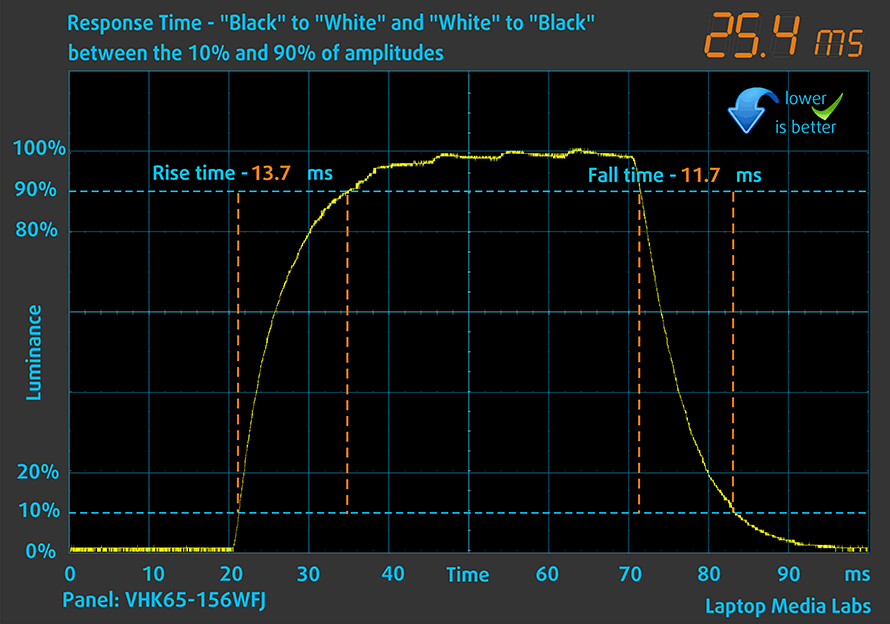
След това тестваме времето за реакция на пикселите с обичайния метод “от сиво към сиво” от 50% бяло до 80% бяло и обратно между 10% и 90% от амплитудата.
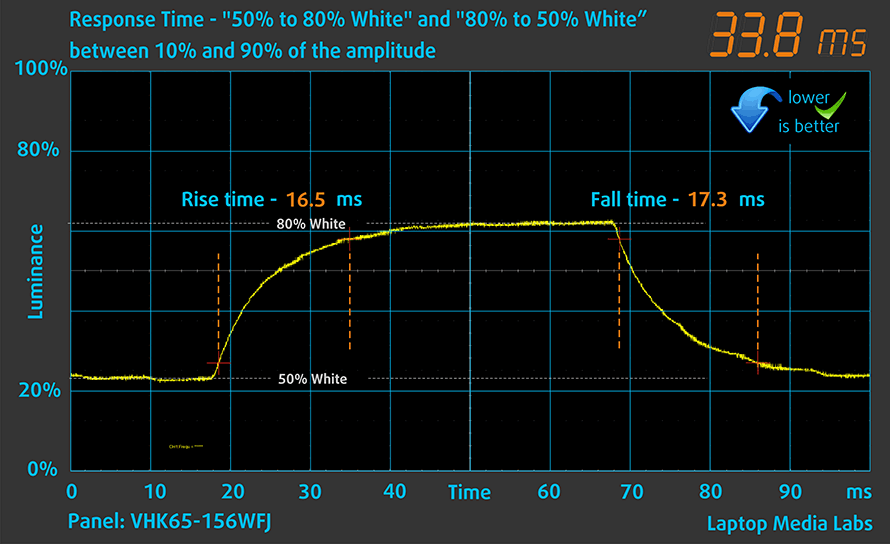
ШИМ (трептене на екрана)
Широчинно-импулсната модулация (ШИМ) е лесен начин за управление на яркостта на монитора. Когато намалявате яркостта, интензитетът на светлината на подсветката не се намалява, а се изключва и включва от електрониката с неразличима за човешкото око честота. При тези светлинни импулси съотношението светлина/неосветеност на времето се променя, докато яркостта остава непроменена, което е вредно за очите ви. Можете да прочетете повече за това в нашата специална статия за ШИМ.
Дисплеят на Dell G15 5520 не използва ШИМ, за да регулира нивата на яркост в нито един момент. Това го прави удобен за използване по време на дълги периоди на работа, без да вреди на очите ви в този аспект.
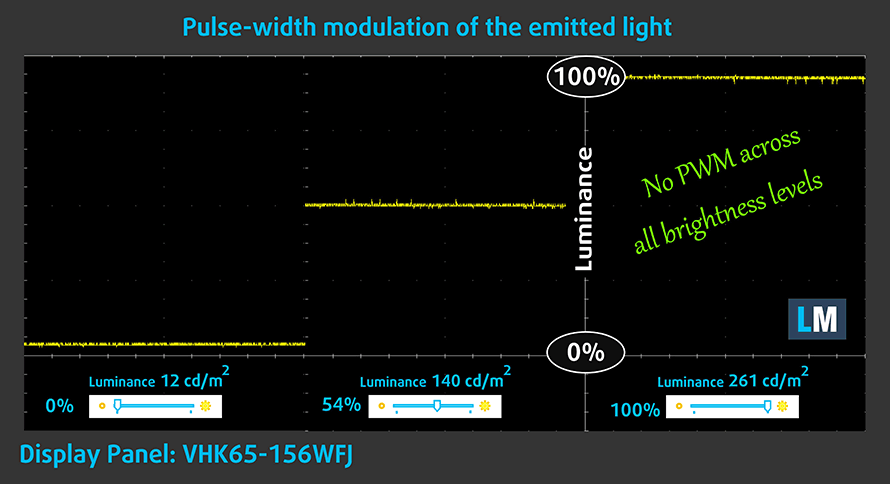
Емисии на синя светлина
Инсталирането на нашия профил Health-Guard не само елиминира ШИМ, но и намалява вредните емисии на синя светлина, като същевременно запазва цветовете на екрана възприемани точно. Ако не сте запознати със синята светлина, TL;DR версията е – емисии, които влияят отрицателно на очите, кожата и цялото ви тяло. Можете да намерите повече информация за това в нашата специална статия за Синята светлина.
Измерване на нивото на блясък
Дисплеите с гланцово покритие понякога са неудобни в условията на висока околна светлина. Показваме нивото на отражение върху екрана за съответния лаптоп, когато дисплеят е изключен и ъгълът на измерване е 60° (в този случай резултатът е 49,9 GU).

Купете нашите профили
Тъй като нашите профили са съобразени с всеки модел дисплей, тази статия и съответният пакет профили са предназначени за конфигурации на Dell G15 5520 с 15,6″ FHD IPS LG VHK65-156WFJ (LGD06D1, LP156WFJ-SPB1).
*Ако имате проблеми с изтеглянето на закупения файл, опитайте да използвате друг браузър, за да отворите връзката, която ще получите по електронната поща. Ако целта на изтеглянето е .php файл вместо архив, променете разширението на файла на .zip или се свържете с нас на [email protected].
Повече информация за профилите можете да прочетете ТУК.
В допълнение към ефективните ни и предпазващи здравето профили, купувайки продуктите на LaptopMedia подкрепяте разработките в лабораторията ни, където тестваме устройствата, за да пишем възможно най-обективните ревюта.

Офис работа
Профилът за Офис работа следва да бъде използван от потребители, които често работят с таблици и текстове. Той цели да предостави максимално добра видимост и ясна картина, задържайки права гама кривата (2.20), нативна цветова температура и персептуално точни цветове.

Дизайн и Гейминг
Този профил е предназначен за дизайнери, които работят професионално с цветове, както и за гейминг и филми. "Дизайн и Гейминг" прави екраните максимално точни, възможно по-близки до sRGB IEC61966-2-1 стандартът за Web и HDTV, при бяла точка D65.

Защита на Здравето
Защита на Здравето елиминира вредната Широчинно-импулсна модулация (ШИМ) и намалява негативната Синя светлина, която натоварва очите и тялото. Тъй като е създаден специално за всеки отделен панел, профилът успява да направи цветовете персептуално точни. Защита на Здравето симулира хартия, така че натоварването на очите е много намалено.
Вземете всички 3 профила с 33% отстъпка
Звук
Високоговорителите на Dell G15 5520 възпроизвеждат звук с добро качество. Ниските, средните и високите му тонове са чисти от отклонения.
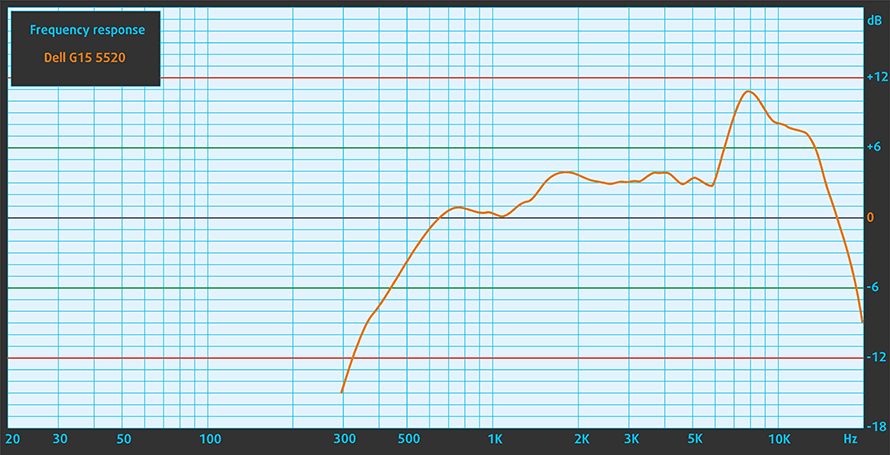
Драйвери
Всички драйвери и помощни програми за този преносим компютър можете да намерите тук: https://www.dell.com/support/home/en-us/product-support/product/g-series-15-5520-laptop/drivers
Батерия
Сега провеждаме тестовете на батерията с включена настройка за по-добра производителност на Windows, яркост на екрана, настроена на 120 нита, и всички други програми са изключени, с изключение на тази, с която тестваме ноутбука. Нашето устройство е оборудвано с 56Wh батерия, която издържа 6 часа и 17 минути сърфиране в уеб или 5 часа и 44 минути възпроизвеждане на видео.
За да симулираме реални условия, използвахме наш собствен скрипт за автоматично сърфиране в интернет през над 70 уебсайта.



За всеки такъв тест използваме едно и също видео в HD формат.



Опции за процесора
Можете да намерите този лаптоп с процесор Core i5-12500H, Core i7-12700H или Core i9-12900H.
Резултатите са от Cinebench 23 CPU Multi-core тест (по-високите са по-добри)
Резултатите са от Photoshop теста ни (по-ниските са по-добри)
Опции за графичен процесор
От страна на графиката има RTX 3050 (95W), RTX 3050 Ti (95W), RTX 3060 или RTX 3070 Ti.
Резултатите са от 3DMark: Time Spy (Graphics) бенчмарка (по-високите са по-добри)
Резултатите са от 3DMark: Fire Strike (Graphics) бенчмарка (по-високите са по-добри)
Резултатите са от бенчмарка 3DMark: Wild Life (по-високите са по-добри)
Резултатите са от Unigine Superposition бенчмарка (по-високите са по-добри)
Геймърски тестове
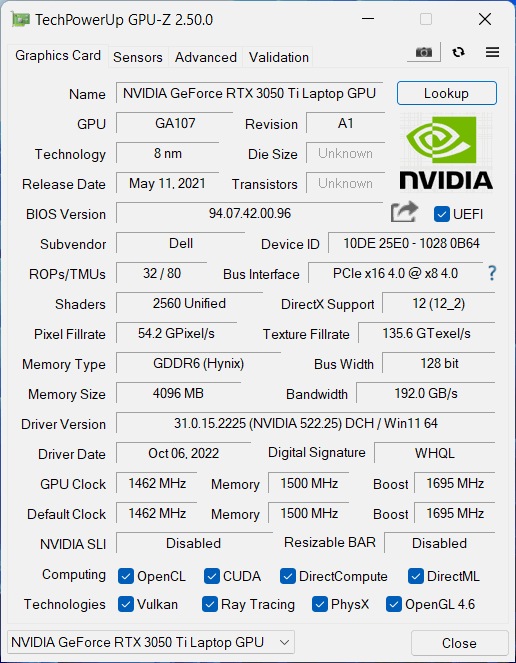
| Metro Exodus | Full HD, Low(Проверете настройките) | Full HD, висока (Проверете настройките) | Full HD, Екстремно (Проверете настройките) |
|---|---|---|---|
| Среден FPS | 117 fps | 51 fps | 24 fps |
| Borderlands 3 | Full HD, средно (Проверете настройките) | Full HD, High (Проверете настройките) | Full HD, Badass (Проверете настройките) |
|---|---|---|---|
| Среден брой кадри в секунда | 107 fps | 71 fps | 53 fps |

| Shadow of the Tomb Raider (2018) | Full HD, най-ниска (Проверете настройките) | Full HD, средно (Проверете настройките) | Full HD, висока (Проверете настройките) |
|---|---|---|---|
| Средно | 138 fps | 84 fps | 80 fps |
| Tom Clancy’s Ghost Recon Wildlands | Full HD, средно (Проверете настройките) | Full HD, High (Проверете настройките) | Full HD, много висока (Проверете настройките) |
|---|---|---|---|
| Среден fps | 90 fps | 82 fps | 71 fps |
[eBook Guide + Tools] Как да извлечете максимума от вашия Dell G15 5520
Вашият Dell G15 5520 може да бъде по-бърз. В LaptopMedia сме тествали хиляди модели през последните 15 години, и все още не сме видели ноутбук, който не може да бъде направен по-мощен чрез модификации. Знаете ли кое е най-популярното търсене в Google свързано с “как да направя моя …”? Не? ОК, ето го:

Както виждате, да имаш по-бърз лаптоп е по-важно, отколкото да имаш повече коса.
Е, основният проблем тук е, че има хиляди съвети в интернет. Някои работят, други – не. Някои са лесни, други са сложни. Някои са безопасни, а някои – рисковани. Ако само можеше да има лесен за следване, стъпка по стъпка и лабораторно тестван наръчник от доказана организация, нали?
Това е, което сме направили. Имаме стотици лаптопи разпръснати в нашия офис, и прекарахме цяла година тествайки различни оптимизации. Избрахме тези, които наистина правят разлика, които са лесни за изпълнение без експертни умения и които са безопасни за вашия лаптоп в дългосрочен план.

🚀 Какво увеличение на производителността мога да очаквам?
Няма общ отговор, но ние достигнахме над 30% увеличение на GPU производителността на някои модели, докато обикновено е между 10% и 20%. Винаги може да отидете по-далеч, но ние искаме да сме сигурни, че нашите съвети ще запазят вашия лаптоп в безопасност в дългосрочен план. Но искате да получите абсолютния максимум? Ще ви покажем как и след това е ваша работа.
Дори поставихме няколко световни рекорда в 3DMark, един от които е нашият първи MAX OUT за конкретен модел лаптоп – MSI Katana B13V.
Ще се радваме да се състезаваме с ВАС в класациите на 3DMark и да видим какво може ВАШИЯТ лаптоп с нашето ръководство!

📦 Какво е включено?
📖 Нашето електронно ръководство включва всички инструменти, от които се нуждаете, заедно с лесно за следване ръководство за безпроблемно:
⚡️ Повишаване на производителността на GPU чрез смяна на vBIOS, overclocking и undervolting
⚙️ Проверка на хардуерните компоненти и определяне дали може да се постигне значително подобрение чрез ъпгрейд на някои от тях
💾 Инсталиране на чиста операционна система Windows, с всички основни настройки, от които се нуждаете
📋 Стъпки за оптимизация на софтуера, които наистина увеличават производителността
⏩ Създаване на RAID конфигурация за удвояване на последователните скорости на четене/запис или за защита на вашите данни
🎯 Пакет с профили на дисплея за панел по ваш избор, подобряващи дисплея за точни цветове, по-добро преживяване и защита на очите ви
🎁 За да получите пакета с профили на дисплея като подарък, просто ни изпратете модела на вашия панел чрез нашата форма за “Връзка с нас“.
💵 Каква е цената?
R&D по лаптопите не е лесно и не е евтино, особено когато не използвате специално ревю семпли, а реални устройства. Нашата идея е да реинвестираме печалбите от продажбите обратно в нашата лаборатория. Въпреки това, искаме също така да предложим добра сделка за всеки, който планира или вече е инвестирал в гейминг лаптоп, тъй като този продукт би значително повишил производителността спрямо изразходваните средства.

🛠️ GPU Modifications: vBIOS, Overclocking, Undervolting
⚙️ Building Fast/Reliable RAID configuration
💻 Hardware upgrade tips for best results
🖼 Display enhancing
💾 OS Optimization for best performance
✖️ Но ако тези оптимизации са лесни, защо производителите не ги извършват?
Има много причини производителите да поставят ограничения на вашата машина, заключвайки част от нейната производителност:
📊 Сегментация на пазара: За да създадат различни продуктови нива, производителите често ограничават производителността. Това им позволява да насочват различни пазарни сегменти и ценови точки, насърчавайки потребителите да плащат повече за модели с по-висока производителност.
❓Неизвестен потенциал: Производителността на всяко устройство варира. Проверката на всяко едно поотделно не е възможна.
🏢 Съответствие с регулации: В определени региони има регулации относно потреблението на енергия, и производителите често поставят някои ограничения, за да отговарят на всички стандарти.
🏭 Ограничения при производство: Ограниченията биват налагани поради настоящата наличност на компонентите.
🫰 Рентабилни решения: Често, по-малко популярни, но важни детайли се пренебрегват. Например, по-добри типове RAM могат да повишат производителността с до 30%, но много потребители пренебрегват това, и много онлайн магазини дори не предоставят тази информация.
🔒 Застраховка по отношение на сигурността: Много защити влияят на производителността, макар да са незначителни за обикновените потребители. Производителите обаче не знаят дали техните лаптопи ще бъдат закупени от индивидуални лица или големи корпорации, така че те не могат да деактивират тези функции по подразбиране.
Нелошо подобрение по отношение на скоростта на съхранение (MSI Katana B13V):

Кои са Default приложенията, които най-много влияят на производителността?
Какво да направите, когато RAID дисковете не се показват?
Как да оптимизирате Windows още повече за максимални FPS в игрите?

Температури и комфорт
Максимално натоварване на процесора
В този тест използваме 100% от ядрата на процесора, като следим техните честоти и температурата на чипа. Първата колона показва реакцията на компютъра при краткотрайно натоварване (2-10 секунди), втората колона симулира сериозна задача (между 15 и 30 секунди), а третата колона е добър показател за това колко добър е лаптопът при дълготрайно натоварване, например при рендиране на видео.
Средна честота на P-ядрата; Средна честота на Е-ядрата; Температура на процесора; Мощност на пакета
| Intel Core i7-12700H (45W TDP) | 0:02 – 0:10 сек. | 0:15 – 0:30 сек. | 10:00 – 15:00 мин. |
|---|---|---|---|
| Dell G15 5520 | 3,62 GHz @ 2,78 GHz @ 90°C @ 111W | 3,41 GHz @ 2,68 GHz @ 91°C @ 98W | 3,18 GHz @ 2,49 GHz @ 83°C @ 87W |
| Lenovo Yoga Slim 7i Pro X (14″) | 2,26 GHz @ 2,05 GHz @ 68°C @ 60W | 0,97 GHz @ 1,29 GHz @ 60°C @ 21W | 1,48 GHz @ 1,33 GHz @ 66°C @ 34W |
| HP Victus 16 (16-d1000) | 3,72 GHz @ 2,85 GHz @ 76°C @ 115W | 3,33 GHz @ 2,58 GHz @ 78°C @ 96W | 2,37 GHz @ 1,89 GHz @ 65°C @ 45W |
| Dell Vostro 16 7620 | 2,83 GHz @ 2,38 GHz @ 64°C @ 71W | 2,73 GHz @ 2,24 GHz @ 70°C @ 66W | 2,42 GHz @ 1,80 GHz @ 72°C @ 52W |
| Dell XPS 15 9520 | 3,18 GHz @ 2,56 GHz @ 95°C @ 87W | 2,52 GHz @ 2,10 GHz @ 92°C @ 57W | 2,11 GHz @ 1,70 GHz @ 81°C @ 45W |
| Dell Precision 17 5770 | 3,34 GHz @ 2,69 GHz @ 78°C @ 95W | 3,30 GHz @ 2,66 GHz @ 87°C @ 92W | 2,54 GHz @ 2,10 GHz @ 75°C @ 55W |
| MSI Pulse GL76 (12Ux) | 3,29 GHz @ 2,76 GHz @ 77°C @ 97W | 3,27 GHz @ 2,75 GHz @ 83°C @ 95W | 3,14 GHz @ 2,68 GHz @ 86°C @ 85W |
| MSI Crosshair 15 (B12Ux) | 3,27 GHz @ 2,67 GHz @ 84°C @ 97W | 3,19 GHz @ 2,65 GHz @ 91°C @ 94W | 3,05 GHz @ 2,47 GHz @ 88°C @ 80W |
| Acer Predator Helios 300 (PH317-56) | 3,39 GHz @ 2,84 GHz @ 64°C @ 103W | 3,53 GHz @ 2,76 GHz @ 71°C @ 100W | 2,66 GHz @ 2,86 GHz @ 87°C @ 102W |
| MSI Stealth GS66 (12Ux) | 3,84 GHz @ 2,82 GHz @ 83°C @ 124W | 3,55 GHz @ 2,67 GHz @ 85°C @ 107W | 3,19 GHz @ 2,42 GHz @ 83°C @ 85W |
| MSI Vector GP66 (12Ux) | 3,81 GHz @ 2,91 GHz @ 81°C @ 116W | 3,54 GHz @ 2,72 GHz @ 83°C @ 98W | 3,30 GHz @ 2,57 GHz @ 79°C @ 86W |
| Acer Predator Triton 500 SE (PT516-52s) | 3,25 GHz @ 2,52 GHz @ 89°C @ 80W | 3,10 GHz @ 2,46 GHz @ 90°C @ 73W | 2,93 GHz @ 2,38 GHz @ 91°C @ 66W |
G15 5520 поддържа доста добре тактовата си честота по време на целия тест. Охлаждащото му решение няма проблем да се справи с Core i7-12700H, когато той работи при 87 W.
Гейминг в реални условия
| NVIDIA GeForce RTX 3050 Ti | Честота на графичния процесор/температура на ядрото (след 2 минути) | Честота на графичния процесор/температура на ядрото (след 30 мин.) | Честота на графичния процесор/температура на ядрото (максимален вентилатор) |
|---|---|---|---|
| Dell G15 5520 | 1802 MHz @ 73°C @ 90W | 1800 MHz @ 74°C @ 90W | – |
| Dell Vostro 16 7620 | 1631 MHz @ 76°C @ 63W | 1602 MHz @ 84°C @ 63W | – |
| ASUS Zenbook Pro 14 Duo OLED (UX8402) | 1701 MHz @ 80°C @ 64W | 1694 MHz @ 82°C @ 63W | – |
| Dell XPS 15 9520 | 1168 MHz @ 74°C @ 30W | 1380 MHz @ 75°C @ 38W | – |
| Dell XPS 15 9510 | 1187 MHz @ 74°C @ 40W | 1293 MHz @ 75°C @ 44W | – |
| Microsoft Surface Laptop Studio | 1610 MHz @ 73°C @ 49W | 1629 MHz @ 70°C @ 50W | – |
| ASUS ROG Flow Z13 (GZ301) | 1299 MHz @ 62°C @ 40W | 1285 MHz @ 62°C @ 40W | – |
| Lenovo ThinkBook 15p Gen 2 | 1539 MHz @ 69°C @ 50W | 1536 MHz @ 69°C @ 50W | – |
| HP Omen 16 (16-b0000) | 1781 MHz @ 68°C @ 80W | 1767 MHz @ 71°C @ 80W | – |
| HP Envy 15 (15-ep1000) | 1681 MHz @ 87°C @ 75W | 1376 MHz @ 74°C @ 48W | – |
| ASUS ZenBook Pro 15 OLED (UM535) | 1530 MHz @ 66°C @ 50W | 1529 MHz @ 68°C @ 50W | – |
| HP Pavilion Gaming 15 (15-dk2000) | 1613 MHz @ 65°C @ 60W | 1576 MHz @ 73°C @ 60W | – |
| MSI Sword 15 | 1633 MHz @ 73°C @ 60W | 1605 MHz @ 79°C @ 60W | 1644 MHz @ 69°C @ 60W |
| Dell G15 5511 | 1882 MHz @ 71°C @ 88W | 1878 MHz @ 72°C @ 89W | – |
| Dell G15 5515 | 1857 MHz @ 76°C @ 80W | 1850 MHz @ 77°C @ 80W | – |
| Acer Nitro 5 (AN515-57) | 1616 MHz @ 70°C @ 66W | 1607 MHz @ 72°C @ 65W | 1632 MHz @ 69°C @ 66W |
| MSI Katana GF76 | 1619 MHz @ 76°C @ 60W | 1594 MHz @ 82°C @ 60W | 1632 MHz @ 70°C @ 60W |
Странно е, че за втора поредна година G15 не може да достигне границата от 95 W TGP на своята опция за графичен процесор от доста нисък клас – RTX 3050 Ti. Странното е, че тя работи при доста ниски температури, което оставя много пространство. Освен това вентилаторите могат да изтласкат много въздух, дори при ниски обороти.
Гейминг комфорт
Това обаче не означава, че вентилаторите ще работят на ниски обороти, когато играете игри. Всъщност е точно обратното. Интересно е, че има няколко предварителни настройки за производителността, достъпни както през BIOS, така и през командния център на Alienware. Радваме се също, че моделът на дизайна, при който горещите елементи са преместени в задната част на лаптопа, води до охлаждане на клавиатурата.

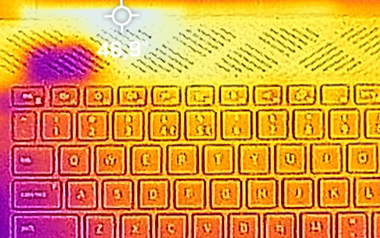
Присъда
 Dell G15 5520 е геймърски лаптоп, който прави постепенни подобрения през последната година. Всъщност чисто гейминг производителността не е увеличена изобщо. Суровите бенчмаркове показват леко понижение на резултатите, докато резултатите в реални условия са малко смесени. G15 5520 е незначително по-добър в Tom Clancy’s Ghost Recon Wildlands, докато G15 5511 печели в Shadow of the Tomb Raider.
Dell G15 5520 е геймърски лаптоп, който прави постепенни подобрения през последната година. Всъщност чисто гейминг производителността не е увеличена изобщо. Суровите бенчмаркове показват леко понижение на резултатите, докато резултатите в реални условия са малко смесени. G15 5520 е незначително по-добър в Tom Clancy’s Ghost Recon Wildlands, докато G15 5511 печели в Shadow of the Tomb Raider.
Геймингът обаче не е всичко. Когато става въпрос за чисто изчислителна мощ, G15 5520 може да убие всеки един лаптоп от миналата година. Основният виновник за това е неговият процесор Alder Lake-H. А с достатъчно доброто охлаждане получихме резултати, които са по-добри от 80% от тестваните от нас лаптопи със същия процесор – Core i7-12700H.
IPS панелът на Dell G15 5520 има честота на опресняване 120 Hz, Full HD резолюция, удобни ъгли на видимост и добро контрастно съотношение. Освен това подсветката му не използва ШИМ за регулиране на яркостта. В по-мрачен план обаче той има тясно цветово покритие от 55% от sRGB гамата, а времето за реакция на пикселите му не съответства на бързата честота на опресняване на панела. Това прави неизбежни странични ефекти като призраци.
Виждате ли, основният проблем за G15 5520 е, че той се предлага на същата цена като лаптопи като Legion 5 (15″, 2022 г. ) – устройство, което показа огромен успех и вече е изработено от метал. В допълнение към по-доброто качество на изработката, Legion 5 има много по-добра клавиатура, тъчпад, който се усеща три пъти по-голям от този на G15, и настройка за охлаждане, която е обърната в правилната посока.
Това значително затруднява смяната на термопастата и почистването на тази част на Dell. Въпреки това трябва да похвалим мисълта на Dell, че е направила достъпа до паметта и съхранението толкова лесен. Също така, той използва DDR5 RAM, което е добре в дългосрочен план, тъй като към момента на писане на това ревю няма голяма полза при игрите.
Също така сме доста доволни от входа/изхода с няколко изключения. Получавате всички основни неща – LAN порт, HDMI 2.1 конектор, три бързи USB Type-A и един USB Type-C порт. Въпреки това, за да се възползвате от истинска Thunderbolt 4 връзка, трябва да инвестирате в по-скъпия модел RTX 3060, което е излишно. Освен това няма слот за SD карта.
Между другото, споменахме, че G15 5520 има по-лоша клавиатура от тази на Legion 5, но не обяснихме защо. Е, представете си, че получавате геймърско устройство с офис клавиатура – такава, която има среден ход на клавишите и леко мухлясала обратна връзка. Нейната подредба очевидно не е предназначена за игри, а единственото нещо, което прилича на лаптопа, на който е поставена, е опционалната 4-зонова RGB подсветка.
Едно от нещата, които смятаме за готини в G15 5520, е фактът, че вентилаторите му изсмукват хладен въздух както отдолу, така и отгоре. Вентилационният отвор над клавиатурата е функционален, а от инфрачервените изображения, които публикувахме малко по-рано в ревюто, можете да разберете, че частта, която е поставена в средата, всъщност излъчва топлината, която обикновено се поставя точно под клавиатурата. Това води до “спестяване” на около 10°C, което може да се окаже критично.
Друга добра бележка за G15 е, че тя е загубила известно тегло – от 200 до 300 грама, в зависимост от конфигурацията. Все пак смятаме, че лаптопът е малко по-тежък от конкурентите си, а 6-часовият живот на батерията също не е титуляр. Според нас трябва да помислите два пъти, преди да се сдобиете с това конкретно устройство. Ще улесните живота си, като се спрете на Legion 5 (15″, 2022 г.) – AMD или Intel версия. Разбира се, ако попаднете на сделка за G15 5520, не бива да се въздържате. Това не е лош преносим компютър.
Можете да проверите цените и конфигурациите в нашата система за спецификации: https://laptopmedia.com/series/dell-g15-5520/
Pros
- Сравнително достъпна цена
- 2x DDR5 RAM SODIMM + 1x M.2 PCIe x4 Gen 4
- Бърза честота на опресняване
- Без ШИМ (LG VHK65-156WFJ)
- Добра производителност
- Добро охлаждане
Cons
- По-тежък и по-дебел от конкурентите
- Thunderbolt 4 е наличен само в по-скъпите модели с RTX 3060
- Удобни клавиатура и тъчпад
- Само 55% покритие на sRGB (LG VHK65-156WFJ)
- Невпечатляващ живот на батерията
























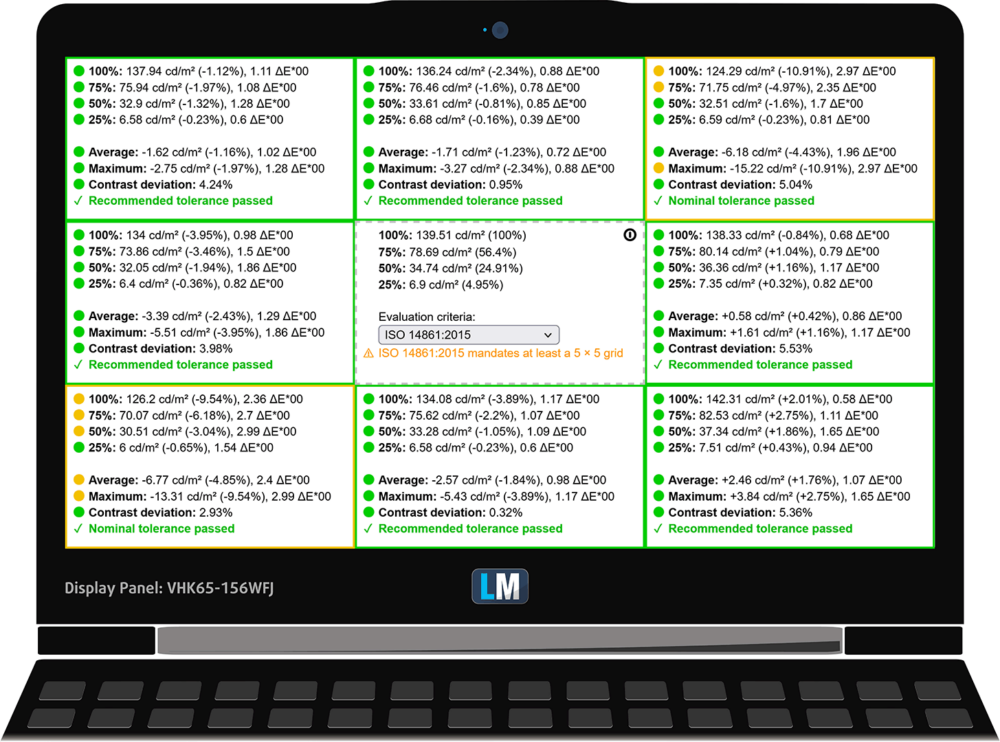

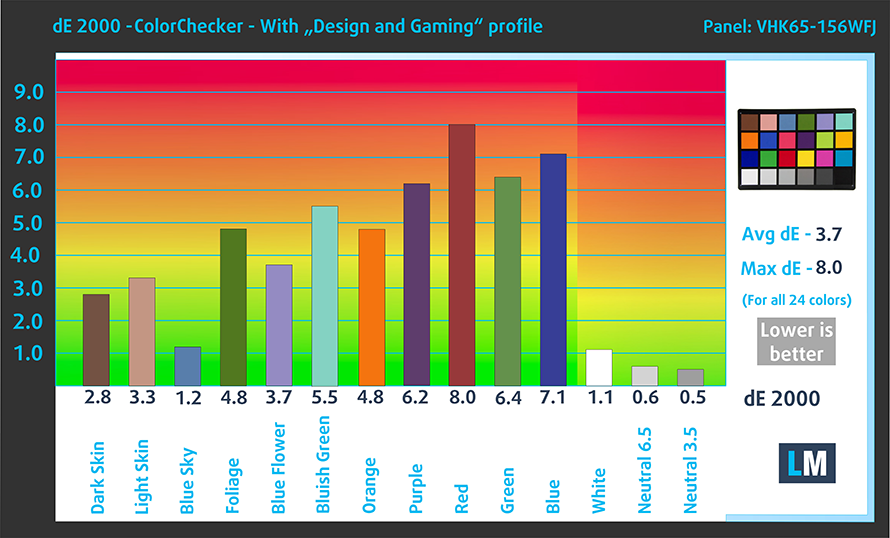















merci!